Combofix adalah Freeware yang berguna untuk memperbaiki system dengan menghilangkan aktivitas-aktivitas di dalam komputer yang mencurigakan, bahaya atau merusak system komputer Anda dan memang Freeware ini benar-benar membantu khususnya apabila Anda mendapati Virus Trojan Horse menghampiri komputer Anda, ComboFix juga merupakan salah satu penanggulan malware yang cukup baik, dengan pembersihan menyeluruh secara otomatis. Ketika antivirus lain belum terpasang atau antivirus tidak dapat bekerja saat virus datang. ComboFix merupakan opsi untuk memulihkan dan menyelamatkan data anda, keunggulan lain ComboFix juga dapat menampilkan laporan yang dapat digunakan untuk membantu antivirus menghapus malware.
Pada saat ini ComboFix hanya dapat berjalan pada versi Windows berikut:
-Windows XP (32-bit)
-Windows Vista (32-bit/64-bit)
-Windows 7 (32-bit/64-bit)
-Windows 8 (32-bit/64-bit)
Untuk menjalankan ComboFix sebelumnya harus masuk ke safe mode, tetapi sebelum kita melanjutkan ke langkah selanjutnya pastikan anda telah memiliki software ComboFix terlebih dahulu ( Bagi anda yang belum memiliki softwarenya, dapat anda download di link ini “ComboFix” ). Apabila komputer Anda telah masuk ke safe mode, cara menjalankannya seperti di bawah ini :
1. Klik kanan Combofix kemudian pilih run as administrator.

2. Jalankan program Combofix.

3. ComboFix sedang melakukan Prepare untuk pengecekan dan scan

4. ComboFix sedag proses BackUp Registry sehingga jika ada masalah terjadi ketika menggunakan program yang kita dapat mengembalikan kembali ke konfigurasi sebelumnya.

5. ComboFix mendeteksi Windows Recovery Console telah diinstal. Jika sudah terinstal, Pesan ini tak akan muncul. Jika belum, akan muncul pesan berikut seperti yang ditunjukkan di bawah ini.

6. Klik tombol Yes agar ComboFix bisa melanjutkan. Kemudian ikuti langkah-langkah dan petunjuk yang diberikan oleh ComboFix dalam rangka untuk menyelesaikan instalasi dari Recovery Console. Setelah selesai menginstal, Anda akan dihadapkan dengan layar seperti di bawah ini.

7. ComboFix mulai memindai komputer untuk mendeteksi data yang terinfeksi.

8. Sementara program ini “pemindaian komputer”, maka Combofix ini juga akan mengubah format jam, setelah selesai ComboFix akan mengembalikan pengaturan jam komputer ke setting sebelumnya.


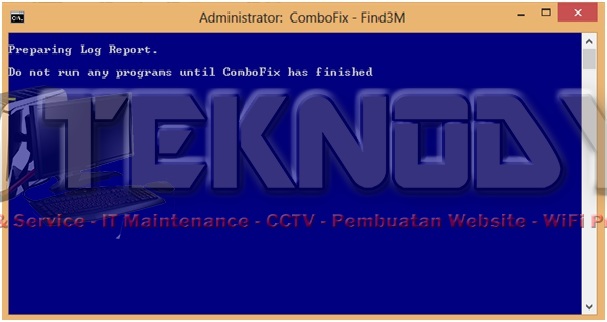


Jadi begitulah tahap-tahap ataupun langkah-langkah dalam menggunakan software Combofix. Sekian artikel tentang Menjalankan Antivirus Combofix. Kalau ada yang ingin ditanya atau ditambahkan, silahkan ajukan lewat komentar.. Silahkan share kalau kiranya bermanfaat.
Terima Kasih..
